Tin tức
Hướng dẫn đổi tên Facebook trên điện thoại và máy tính
Quá nhàm chán với tên facebook hiện tại, bạn mong muốn thay thế bằng một tên mới nhưng không biết bắt đầu từ đâu. Bài viết dưới đây sẽ hướng dẫn chi tiết đến bạn cách đổi tên facebook trên điện thoại và máy tính. Hãy cùng theo dõi.
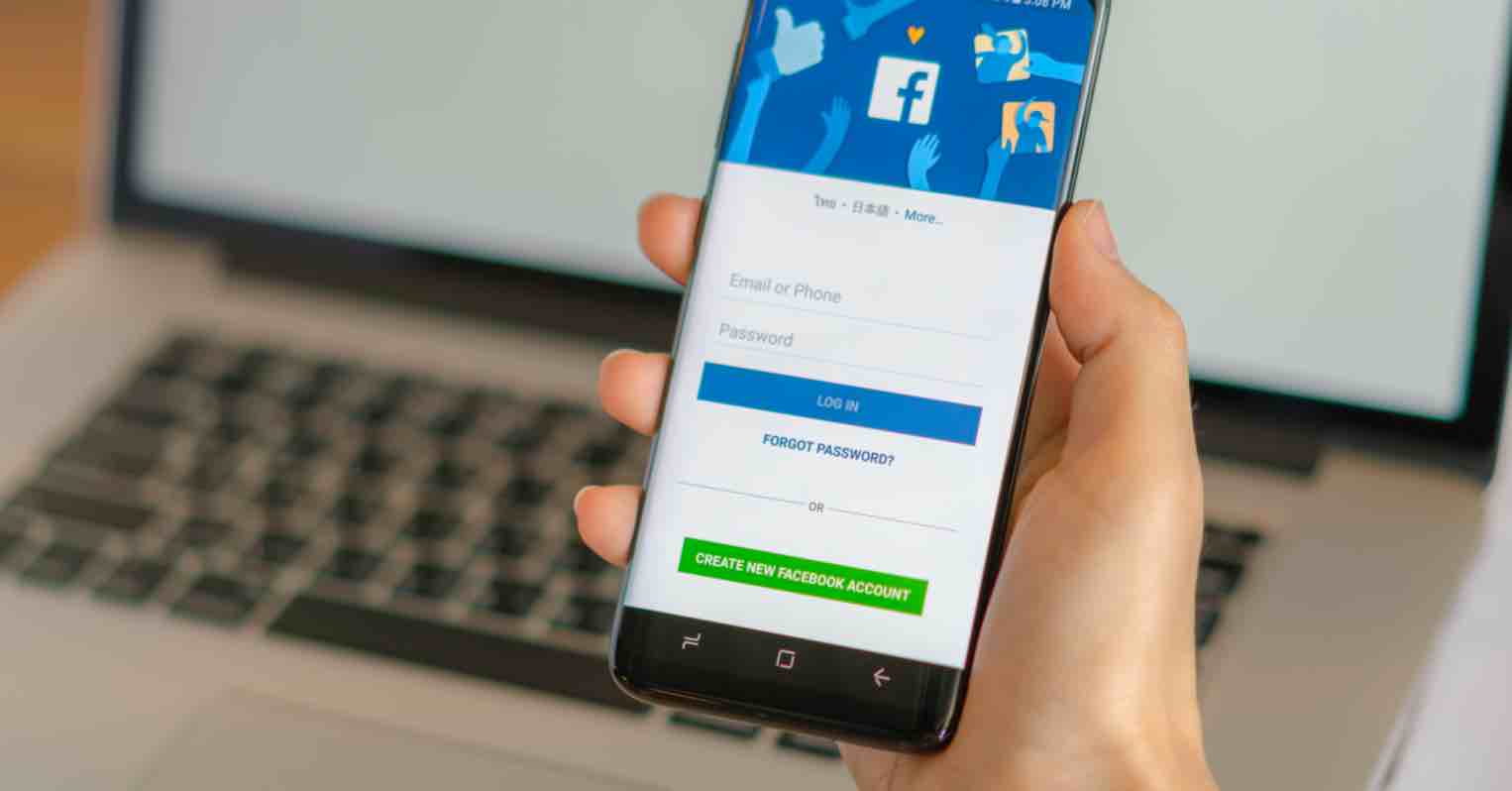
1. Đổi Tên Facebook Trên Điện Thoại
Để thực hiện việc đổi tên Facebook trên điện thoại trước tiên bạn đọc cần cập nhật phiên bản mới nhất của Facebook về điện thoại của mình và tiến hành đăng nhập tài khoản Facebook cần đổi tên
- Bước 1: Sau khi đăng nhập tài khoản Facebook thành công, trong giao diện chính sử dụng, các bạn nhấn vào biểu tượng 3 dấu gạch ngang góc trên bên phải ứng dụng.
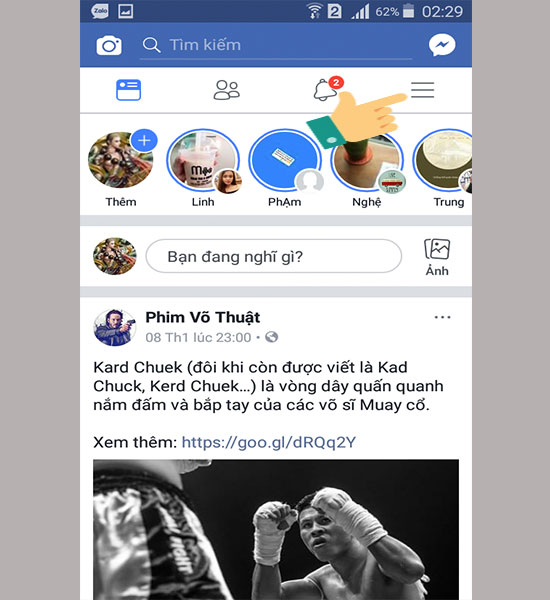
- Bước 2: Giao diện quản lý Facebook hiện ra, các bạn trượt xuống phía dưới và nhấn vào Account settings (Cài đặt tài khoản).
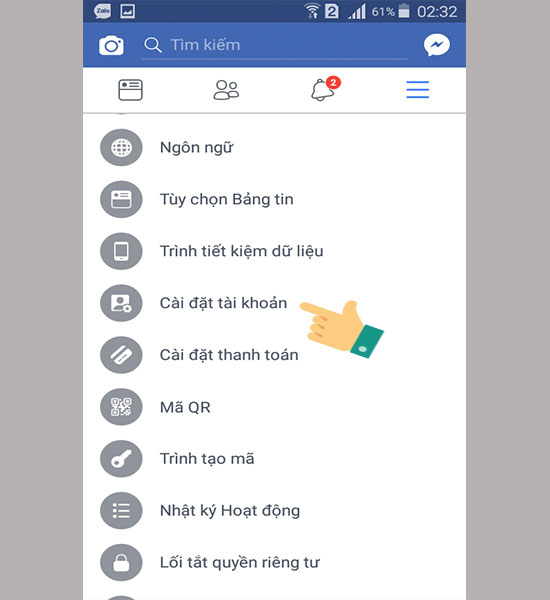
- Bước 3: Tiếp theo, các bạn nhấn vào tùy chọn General (Chung)
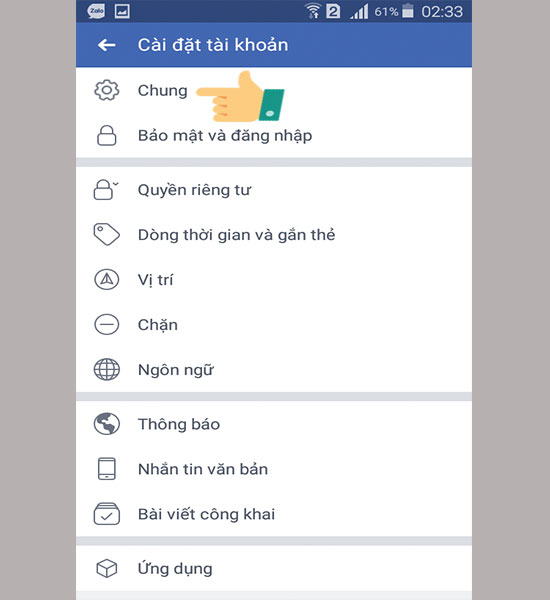
- Bước 4: Tại đây các bạn nhấn vào mục Name (Tên)

Lúc này xuất hiện 3 khung Họ, Tên đệm, Tên, bạn vui lòng điền thông tin tên facebook hiện muốn thay đổi tùy theo sở thích vào 3 ô này -> sau đó chọn Xem lại thay đổi.
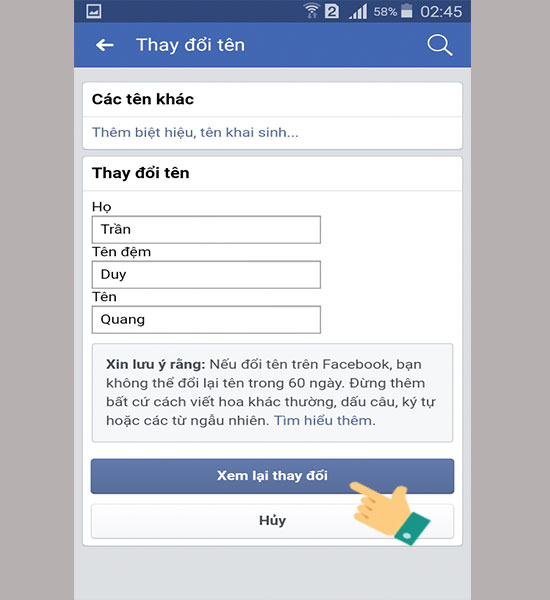
Trên màn hình lúc này hiện ra bảng xem trước tên Facebook của bạn-> Bạn tick vào đúng tên bạn muốn thay đổi-> nhập mật khẩu tài khoản của bạn vào -> chọn Lưu thay đổi để hoàn tất quá trình thay đổi này là được.
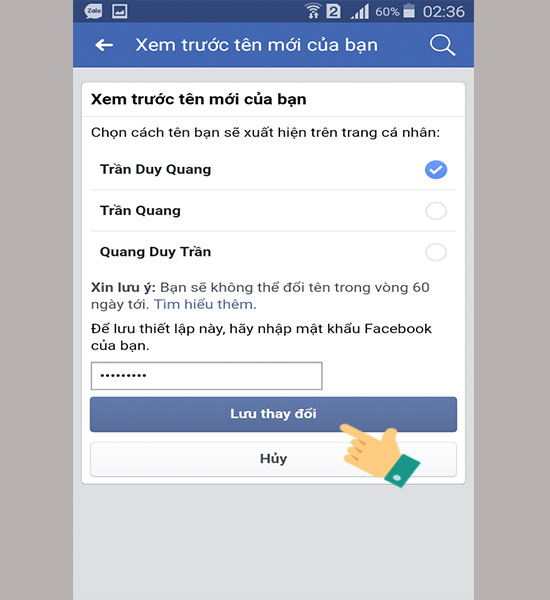
2. Đổi Tên Facebook Trên Máy Tính, Laptop
- Bước 1: Đăng nhập vào tài khoản Facebook mà bạn cần đổi tên Facebook trên máy tính, nhấp vào biểu tượng mũi tên xổ xuống ở góc phải trình duyệt chọn Cài đặt.
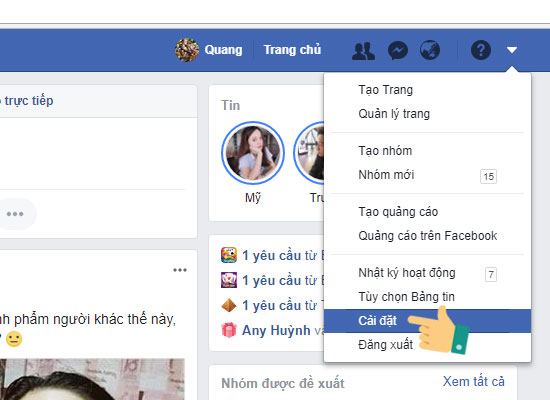
- Bước 2: Trong mục Cài đặt tài khoản chung nhấp vào Chỉnh sửa bên cạnh tên tài khoản Facebook của bạn.
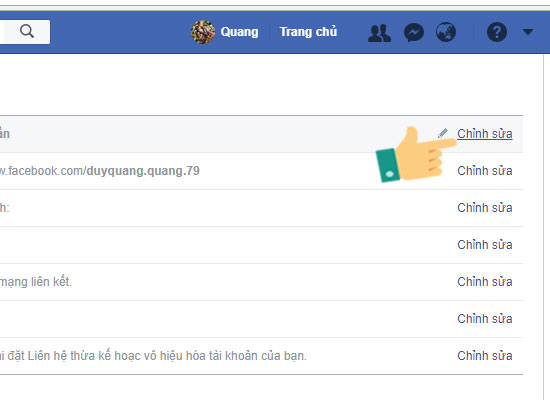
- Bước 3: Tại đây bạn có 2 mục bắt buộc điền là Họ và Tên để thay đổi tên Facebook trên máy tính, laptop. Mục tên đệm bạn có thể bổ sung nếu cần. Sau đó chọn Xem lại thay đổi.
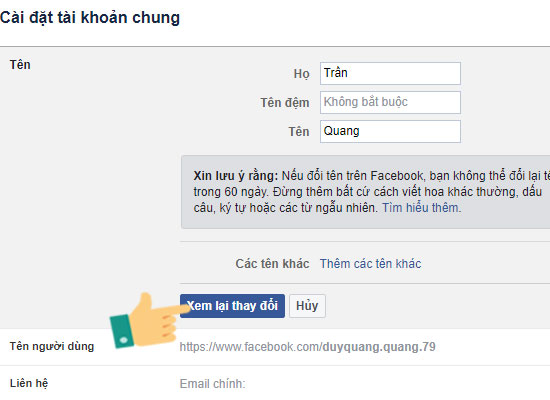
Một bảng thông báo xem trước tên mới của bạn hiện ra và bạn có thể chọn vào tên mới thay đổi -> nhập mật khẩu tài khoản vào -> chọn Lưu thay đổi để hoàn tất quá trình đổi tên.
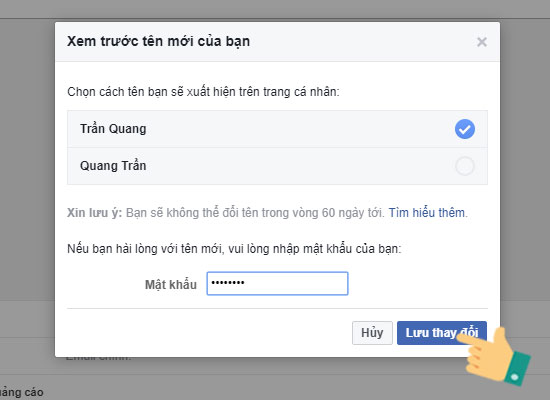
Hiện nay Facebook chỉ cho phép người dùng đổi tên Facebook 5 lần và thời gian đổi giữa các lần là 60 ngày, nếu như bạn đã đổi tên trước đó và muốn đổi lại tuy nhiên lại vượt quá số lần quy định của Facebook, bạn vẫn có thể đổi tên Facebook trước 60 ngày bằng cách gửi Chứng Minh Thư của mình tới Facebook, sau khi Facebook xác nhận, bạn dễ dàng đổi tên Facebook trước 60 ngày nhé.
Hy vọng với những chia sẻ trên đây của TDFOSS đã giúp bạn biết được cách đổi tên Facebook trên điện thoại và máy tính
>>>Xem thêm: [HOT] ĐIỂM DANH NHỮNG CẬP NHẬT HÀNG ĐẦU CỦA FACEBOOK MÀ BẠN KHÔNG NÊN BỎ LỠ - PHIÊN BẢN THÁNG 5 NĂM 2019
Nguồn tin: Tổng hợp
Từ khóa:
website giá rẻ,
thiết kế website giá rẻ
Những tin mới hơn
Những tin cũ hơn